1. Le service localiser mon iPhone
Bienvenue dans ce dernier cours de la formation pour iPhone où nous allons voir un dernier service très utile qui vous permet de géolocaliser votre iPhone, iPad et même votre Mac afin de le retrouver si vous l’avez égaré.
Lorsque vous activez votre compte iCloud, l’iPhone vous demandera entre autre si vous souhaitez activer le service Localiser mon iPhone. C’est une très bonne idée de dire oui. Si vous perdez votre iPhone / iPad, vous pourrez le localiser et le retrouver facilement. Si vous vous faites voler votre appareil, vous pourrez l’effacer et le verrouiller à distance.
1.1 Vérifier que ce service est bien activé
Afin de vous assurer que vous avez bien activé ce service, ou si vous souhaitez l’activer, rendez-vous dans l’app Réglages puis iCloud. Descendez dans la liste et vérifiez que Localiser mon iPhone est sur Oui.

Le jour où vous égarerez votre appareil, vous serez plutôt heureux d’avoir accès à ce service !
Publicité – Les espaces publicitaires permettent de financer le site
(adsbygoogle = window.adsbygoogle || []).push({});1.2 Localiser son iPhone / iPad
Si vous souhaitez localiser l’un de vos appareils, que ce soit l’iPhone, l’iPad ou même un Macbook (les ordinateurs portables d’Apple), rendez-vous sur icloud.com et connectez-vous avec votre compte iCloud.

Cliquez ensuite sur l’app Localiser. iCloud peut par sécurité vous redemander votre mot de passe :
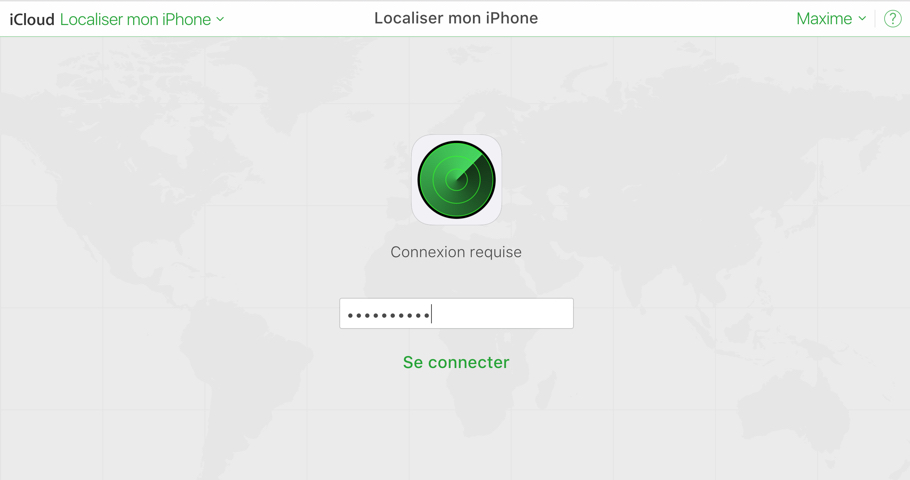
Une carte apparait ensuite avec les appareils s’ils ont été trouvés : ils doivent être allumés et pas en mode avion.

Chaque point représente l’un de vos appareils détectés : Macbook, iPhone, iPad et même Apple Watch. En cliquant sur l’un d’eux une bulle d’informations apparait. appuyez sur le bouton rond « i » pour afficher vos options :

Vous pourrez alors :
- Faire sonner l’appareil, au cas où il se trouverait à proximité de vous (par exemple tombé derrière le canapé)
- Le passer en mode perdu : vous définissez un code à distance afin que personne ne puisse l’utiliser et vous pourrez faire afficher un message à l’écran (si une personne l’a trouvé, vous pourriez lui donner le numéro provisoire où vous joindre)
- Ou l’effacer à distance s’il n’est pas récupérable.
Vous pouvez également télécharger l’app officielle Localiser depuis l’App Store et l’installer sur vos appareils.

C’est très pratique et je connais beaucoup de personnes qui ont évité le pire grâce à ça ! Je vous conseille donc d’activer cette fonctionnalité et j’espère que vous n’aurez pas besoin de l’utiliser !
Conclusion
Bravo, vous êtes parvenu à la fin de cette formation ! Quel chemin parcouru ! C’était intense n’est-ce pas ? Vous savez maintenant parfaitement utiliser votre iPhone, iPad et Apple Watch, et tirer parti des nombreuses astuces que beaucoup ne connaissent encore pas ! N’hésitez pas à revenir relire les cours afin de parfaire vos connaissances de temps à autres.
Un grand merci pour nous avoir lu de la part de toute l’équipe Xyoos ! A très bientôt !
Vous avez terminé la lecture du cours ? Alors cliquez ici pour continuer :

Le cours Xyoos en livre papier ou e-book à télécharger !
Les cours Xyoos sont également disponibles en livres numériques (e-books) à télécharger sur votre ordinateur ou tablette au format PDF à partir de 9€ seulement.
Et pour Windows, découvrez le livre au format papier à recevoir chez vous pour 25€ !

 Menu
Menu Déjà client ?
Déjà client ? 

